Jak wyłączyć dźwięk powiadomień w Windows 10?
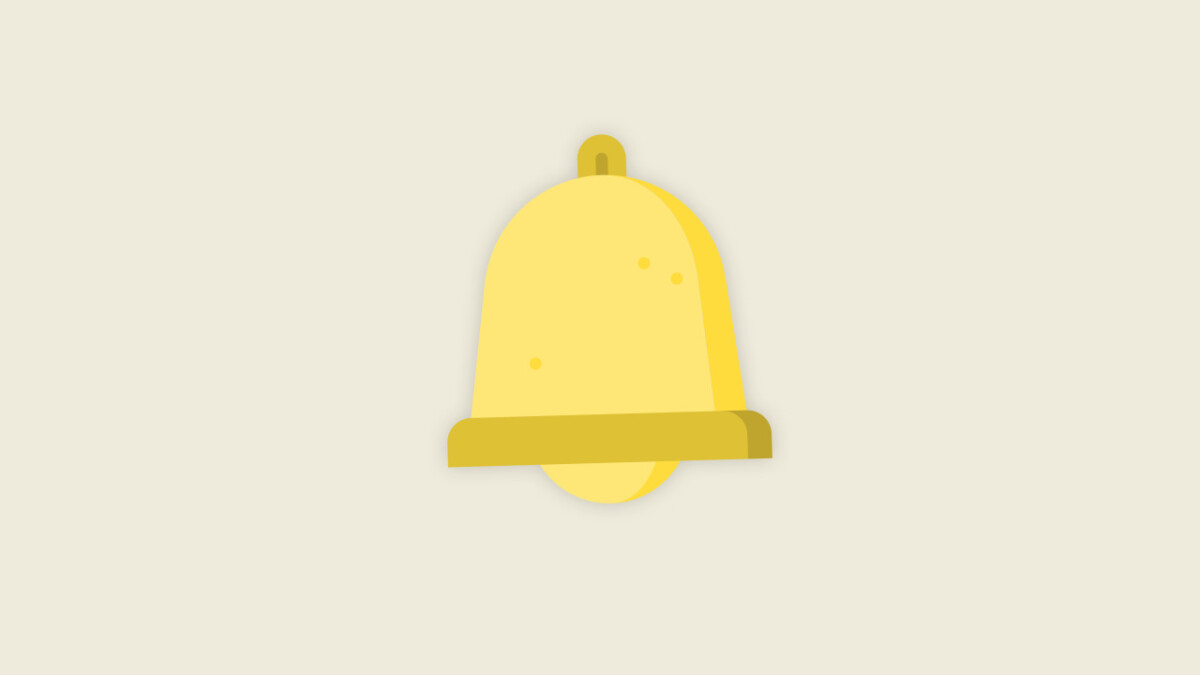
Powiadomienia dźwiękowe to zdecydowanie jeden z najgorszych możliwych rozpraszaczy. Potrafią skutecznie odsunąć nasze myśli od aktualnie wykonywanej czynności, tym samym doprowadzając do spadku produktywności lub poziomu immersji (jeżeli np. oglądamy jakiś film lub gramy w grę).
W tym poradniku dowiesz się:
Spis treści
Jak wyłączyć wszystkie powiadomienia dźwiękowe w Windows 10?
Aby wyłączyć wszystkie powiadomienia dźwiękowe w Windows 10:
W tym celu naciśnij przycisk Windows na klawiaturze lub ikonę Windows na pasku zadań.
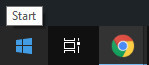
2. Odszukaj Panel Sterowania i w niego wejdź.
Aby to zrobić, po prostu wpisz „Panel Sterowania” w wyszukiwarkę, która wyświetli się po uruchomieniu Menu Start.
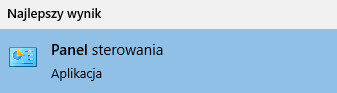
3. Wybierz zakładkę „Sprzęt i dźwięk”.
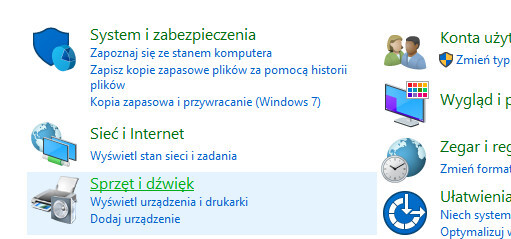
4. Wybierz zakładkę „Dźwięk”.
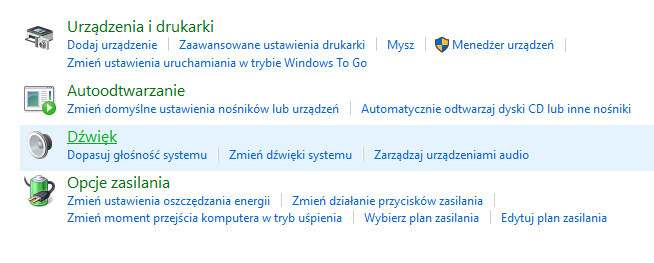
5. W okienku, które się otworzy wybierz kartę „Dźwięki”.

6. Na liście „Zdarzenia programu” odnajdź „Powiadomienie”. Kliknij na nie lewym przyciskiem myszy, aby je wybrać. Po zaznaczeniu tej pozycji, w polu niżej zmień dźwięki na „Brak” i naciśnij „Zastosuj”.
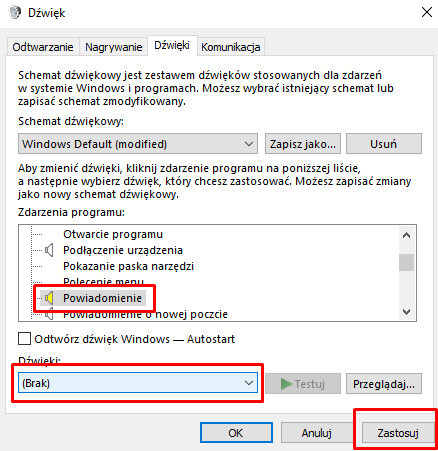
Jak wyłączyć dźwięk powiadomień w wybranych programach?
Aby wyłączyć dźwięk powiadomień z poszczególnych programów w Windows 10:
W tym celu naciśnij przycisk Windows na klawiaturze lub ikonę Windows na pasku zadań.
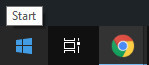
2. Wejdź w Ustawienia.
W tym celu naciśnij na ikonę koła zębatego w Menu Start.
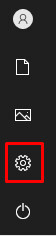
3. Wybierz opcję System.
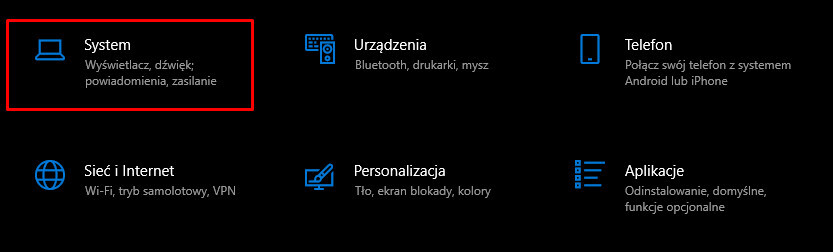
4. Z menu po lewej stronie wybierz „Powiadomienia i akcje”.

5. Zjedź na dół i wybierz z listy program, którego powiadomienia dźwiękowe chcesz wyłączyć.
6. Po naciśnięciu na nazwę programu i wejściu w ustawienia jego powiadomień odznacz opcję „Odtwórz dźwięk po odebraniu powiadomienia”.

 Więcej wpisów
Więcej wpisów